RubberHoseは、After Effectsでキャラクターの手足を簡単に動かすことができる、便利なスクリプト?
この投稿を書く理由?
2015年の冬、友達のオーストラリア人アニメーターから紹介されたのが、RubberHoseという、After Effects用のスクリプトだ。
RubberHose開発者のWebサイトへ行き、上で紹介している動画を見た瞬間に、RubberHoseがすばらしいスクリプトだとわかって、すぐに購入した。
というわけで、今回の投稿では、RubberHoseについて紹介していく。
上の動画を見れば、RubberHoseがどんなスクリプトで、どうすばらしいのか理解できると思うけれど、それだけだとちょっと不親切なので、あれこれ解説していきたいと思う。
After EffectsでIK(インバースキネマティクス)を実現できる、RubberHoseってどんなスクリプト?
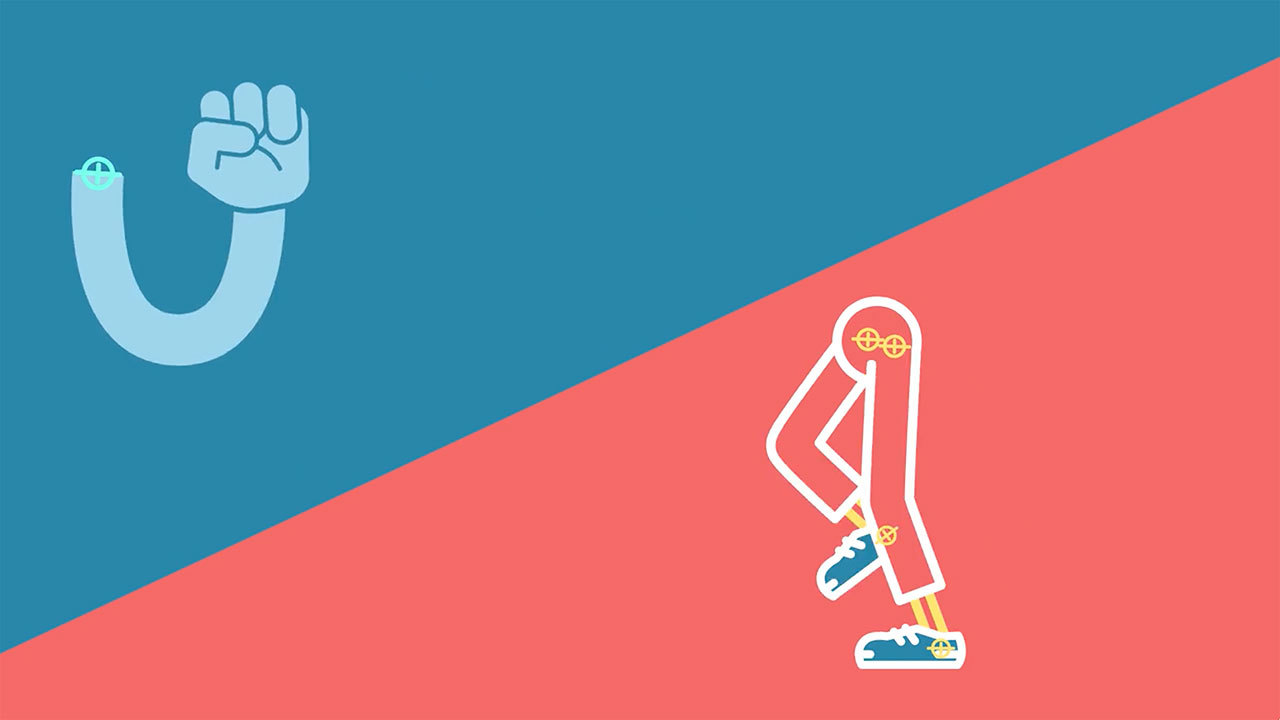
RubberHose ってどんなスクリプトで、なにがそれほどすばらしいのか?
今までは、After Effectsでキャラクターを作って、手足を動かそうとする時、手、上腕、二の腕、足、ふくらはぎ、太もも…とそれぞれのパーツを親子関係でつなげて、回転を使って動かすのが普通だった。
すると、変えるパラメーターが多くて大変だし、親を動かすと子も一緒に動いてしまうし、不可能ではないけれど、大変な作業になってしまう。
RubberHoseがすばらしいのは、After Effectsで IK(インバースキネマティクス) という方法で、手足を動かせるようになるからだ。
IK(インバースキネマティクス)とは、なにか?
あなたの体が、After Effects上のキャラクターだと想像してほしい。
親子関係でパーツをつなげて、回転を使って動かすというのは、あなたが手足を動かすのに、それぞれの関節の角度をいちいち考えながら動かすのと同じだ。
誰も、そんな大変な方法で手足を動かしたりしない。
普通の人間であれば、手足を動かそうとする時、目的の場所に手や足を直接行かせようとするするだろう。すると、関節が自動的に角度を変えてくれるので、誰でも簡単に手足を動かすことができる。
それが、IK(インバースキネマティクス)だ!
手や足を目的の場所へ動かすと、関節が自動的に角度を変えてくれる。
RubberHoseというスクリプトを導入すると、After EffectsでそのIK(インバースキネマティクス)を使えるようになる。
すごく便利でしょ?
After EffectsでIK(インバースキネマティクス)を実現できる、RubberHoseってどう購入するの?
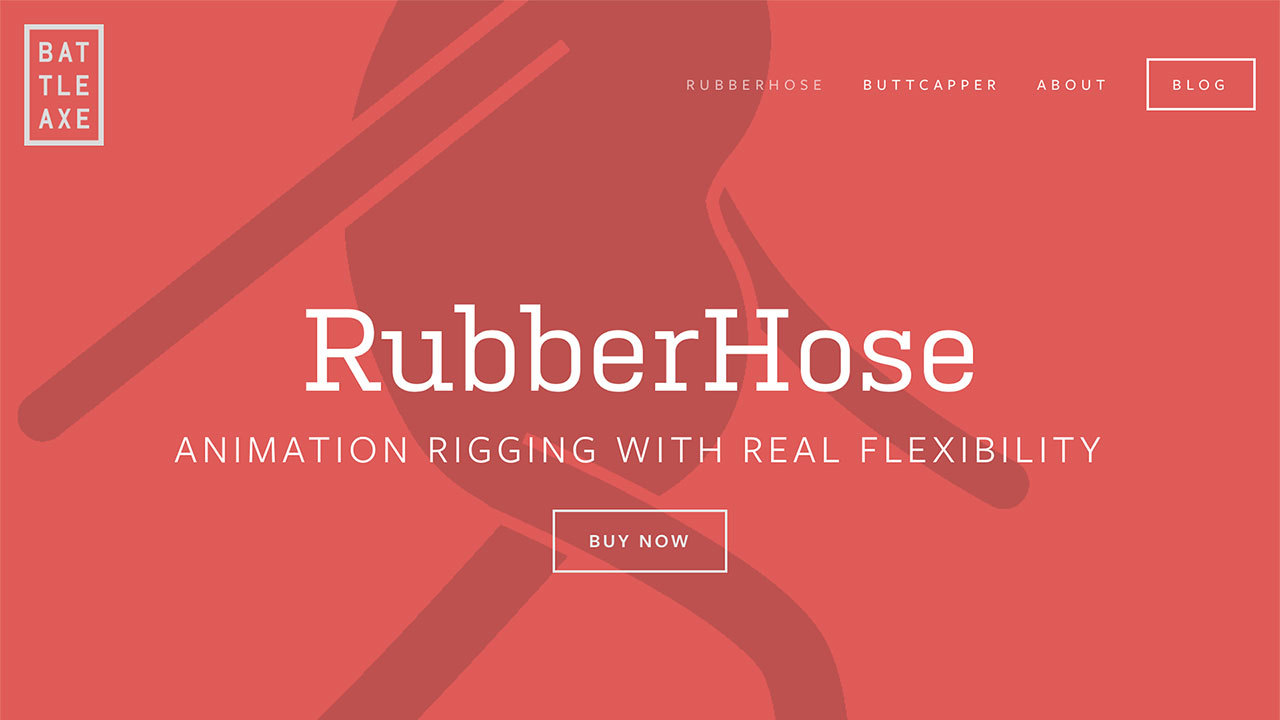
というわけで、RubberHoseを導入する方法を紹介しよう。
RubberHoseを開発したのは、アメリカ在住のAdam Plouffさん。
まず、彼が運営しているBattle AxeというWebサイト、RubberHoseのページへ行ってみよう。
⇒ RubberHose ー Battle Axe
ページのTOPが上の画像みたいになっているので、「 BUY NOW 」のボタンを押すと、下の画像が表示されて、ここから購入することができる。
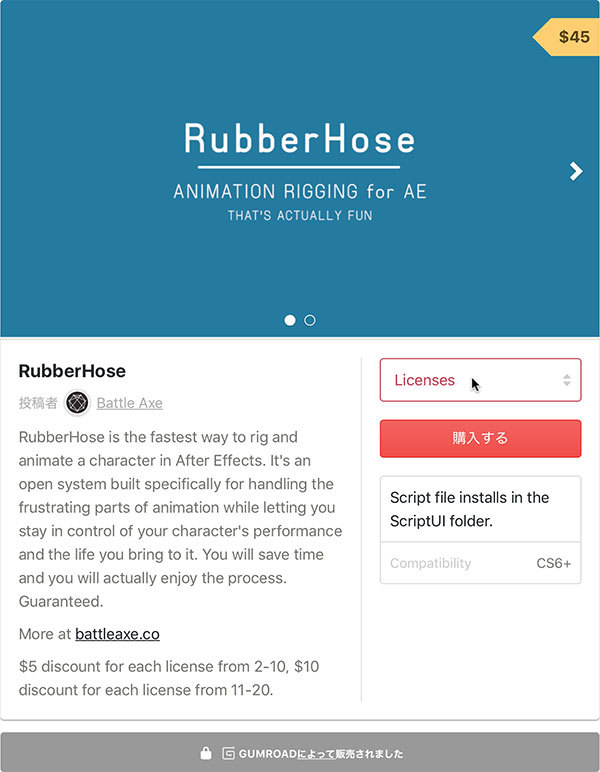
購入するボタンを押す前に、ライセンスをいくつ購入するかを選ぶ必要がある。
僕の調べた範囲では、1ユーザーにつき1ライセンスであるらしく、10ライセンス以上を購入する場合は、スタジオ・ライセンスというのを購入することになるそうで、別個に連絡を取らなければならない。
購入するボタンを押すと、下の画像のような表示が現れる。
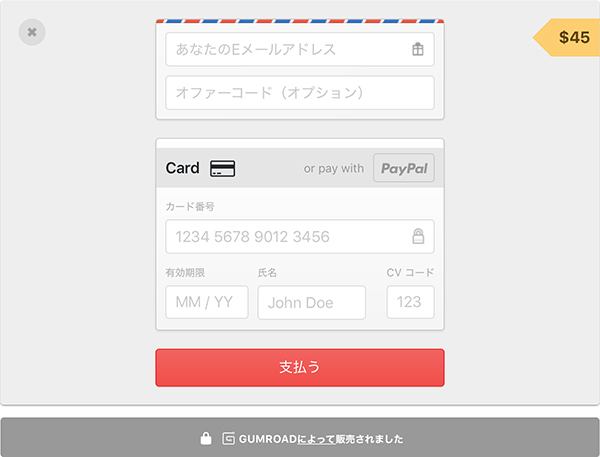
Eメールアドレスと、カード情報を入力して、「 支払う 」のボタンを押すと、購入できる。
ちなみに、記入したEメールアドレスに、RubberHoseをダウンロードできるメールが届くので、絶対にアドレスを間違わないように気をつけよう。
Battle Axeから下の画像のようなメールが届くので、ダウンロードしよう。
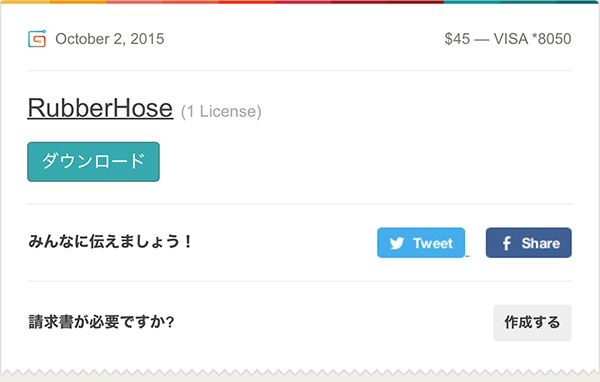
「 RubberHose_1.04 」というフォルダをダウンロードできる。
After EffectsでIK(インバースキネマティクス)を実現できる、RubberHoseってどう導入するの?
さっそく、After Effectsに導入してみよう!
フォルダを開くと、3つのフォルダが入っている。
- 「 RubberHose_ReadMe 」PDFファイル、
- 「 for_CS6 」フォルダ、
- 「 into_ScriptUI_folder 」
使っているAfter EffectsがCS6の場合は、「 for_CS6 」のフォルダを開いて、使っているAfter EffectsがCCの場合は、「 into_ScriptUI_folder 」を開こう。
ほとんどの人がCCを使っていると思うので、以降はCCの場合で説明していく。
「 into_ScriptUI_folder 」フォルダを開くと、「 RubberHose 」フォルダと、「 RubberHose 」jsxbinファイルが入っているので、この2つをコピーする。
続いて、パソコン内に、After Effects CCのフォルダがあるので、それを開く。
その中にある「 Scripts 」というフォルダを開いて、続けて、その中にある「 ScriptsUI Panels 」というフォルダを開こう。
そこに、先ほどコピーした「 RubberHose 」フォルダ、「 RubberHose 」jsxbinファイルをペーストしよう。
続いて、After Effectsを起動させて、 環境設定 ⇒ 一般設定 を開こう。
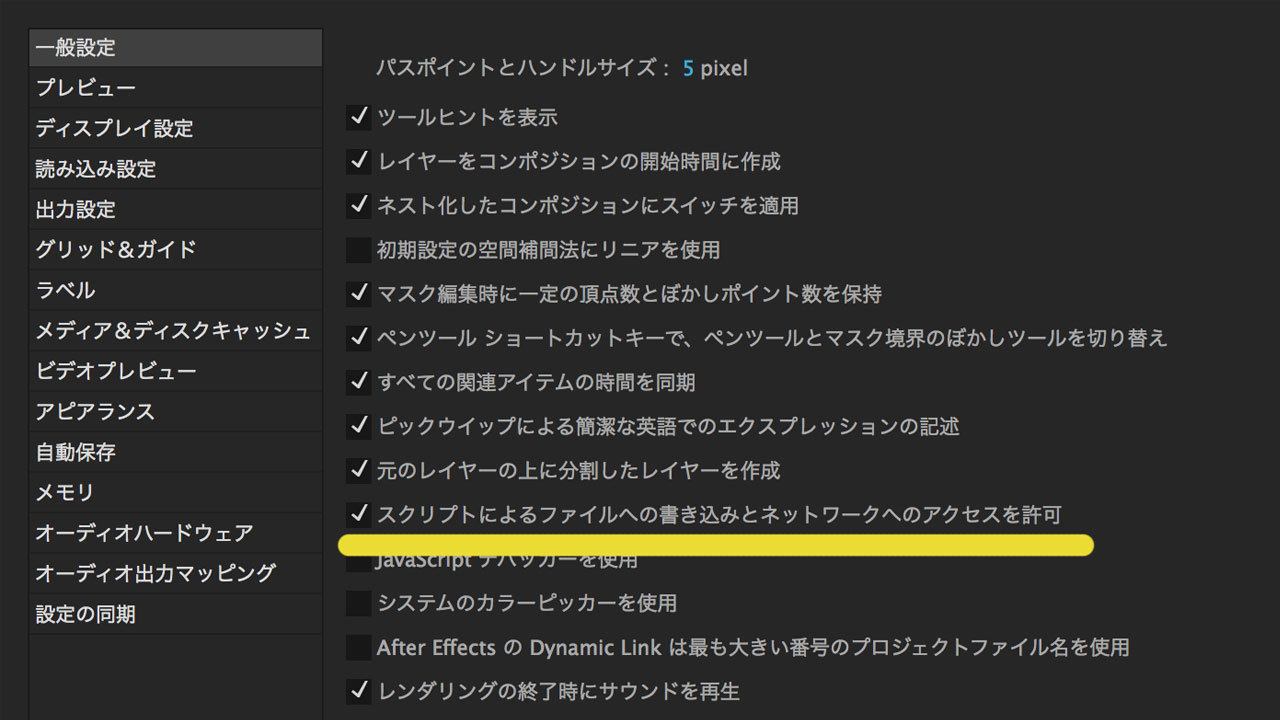
すると上の画像のようなパネルが開くので、そこにある、「 スクリプトによるファイルへの書き込みとネットワークへのアクセス許可 」にチェックを入れよう。
OKボタンを押したら、After Effectsを再起動。
最上部のメインメニュー ⇒ ウィンドウを開くと、「 RubberHose.jsxbin 」があるので、クリックして、下の画像のようなウィンドウを表示させよう。
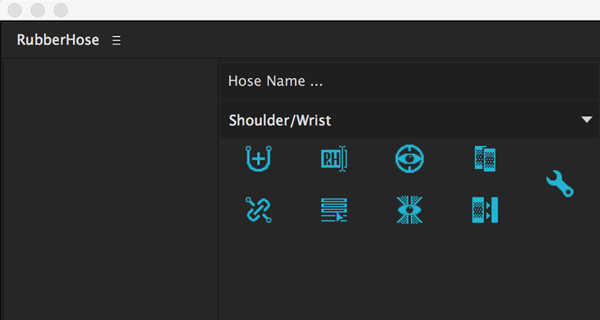
これで、After Effectsへの導入は完了だ!
After EffectsでIK(インバースキネマティクス)を実現できる、RubberHoseの基本的な使い方?
RubberHoseの使い方をすべて書くことはできないので、基本的なところだけを紹介していきたい。より詳しい使い方については、英語のチュートリアル動画があるので、それをまとめのところに設置しておく。
RubberHoseを使うのに、一番大切なのが順序だ。
下の画像では、左にRubberHoseを使う前のウィンドウ、右に必要な設定を行っているウィンドウを並べて表示している。
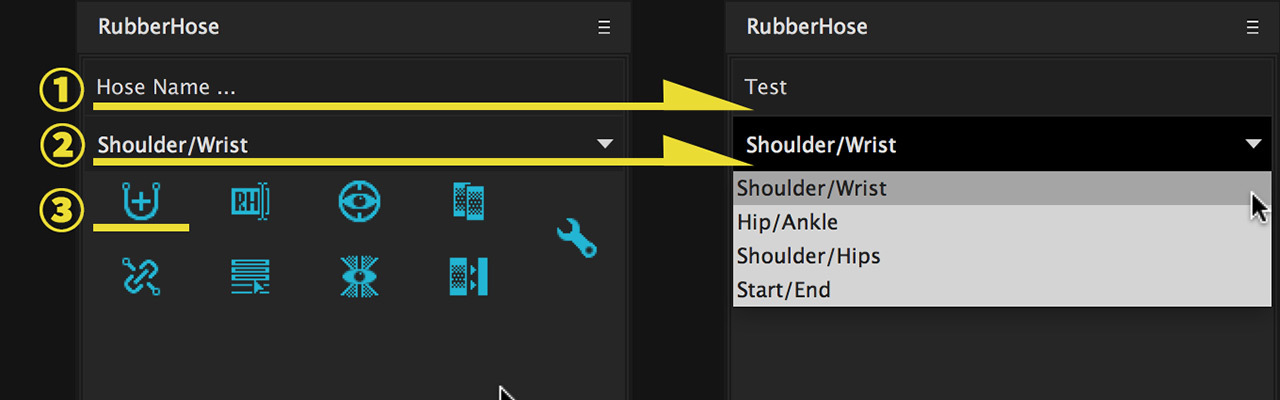
① 最初に、システム全体の名前を決める!
というのも、一度システムを作ってから、 コンポジションのウィンドウ内で、レイヤーの名前を変えようとすると、RubberHoseの仕組みが壊れるからだ。
名前を変えるには、RubberHoseウィンドウ内にある、「 Rename 」というボタンを押して、あれこれ操作する必要がある。
② 次に、2つの目印となるレイヤーの名前を決める!
RubberHoseでは、レイヤーを作るボタンを押すと、3つのレイヤーが作られて、それぞれに名前が付けられる。
上の画像のようにタブが開くようになっているので、そこから選ぶ。
腕であれば、Shoulder/Wrist、足であれば、Hip/Ankleという感じで選ぶ。
ちなみに、タブの中の名称は、「 RubberHose Settings 」というボタンを押すと、変更したり、新たな名前を作ったりすることができる。
③ 「 New RubberHose system 」というボタンを押す!
①と②を終えてから、③のボタンを押すと、3つのレイヤーができる。
すると、下の画像のようになる。
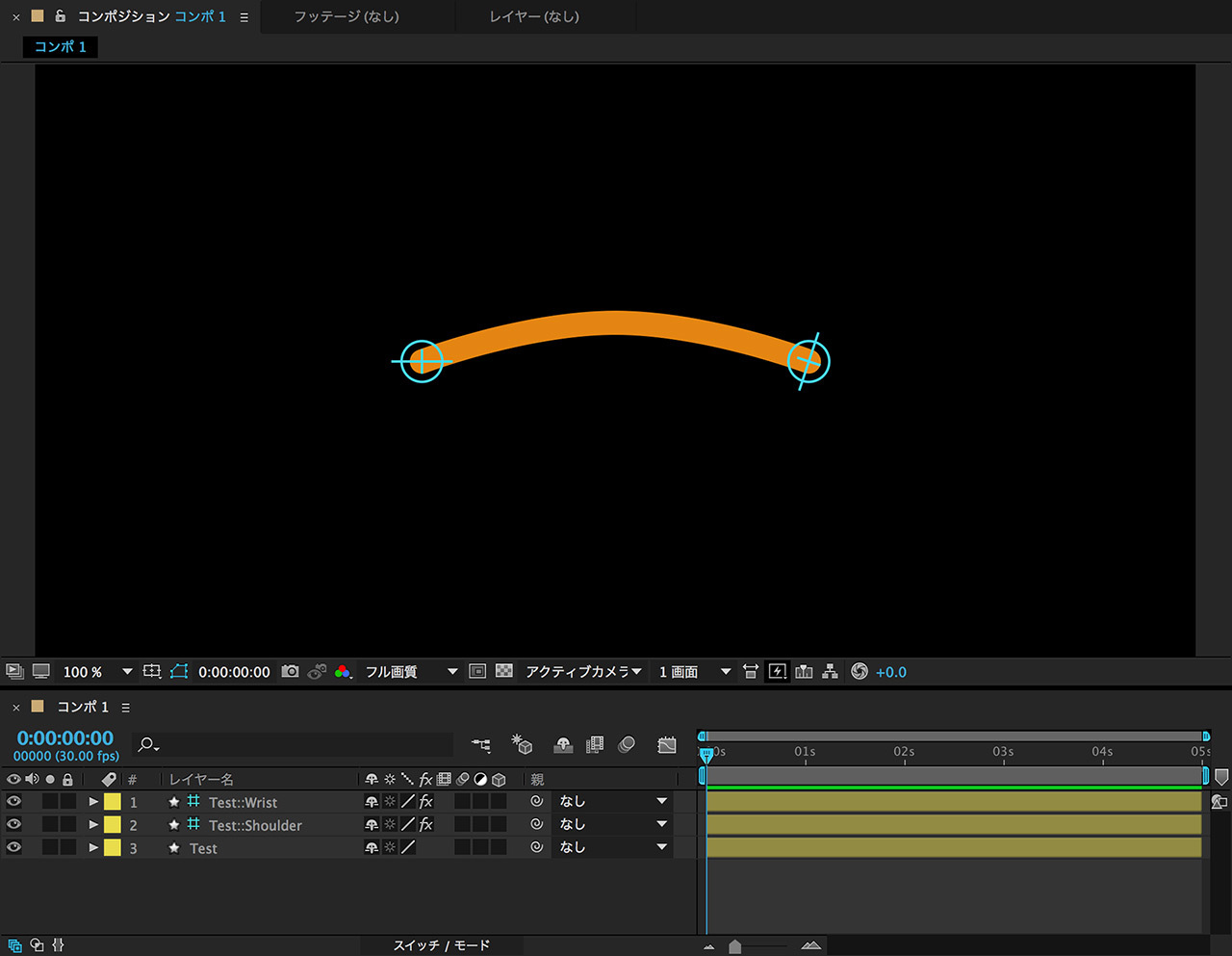
RubberHoseは、全部で3つのレイヤーで構成されていて、両端の目印や曲線は、シェイプレイヤーを活用して作られている。
なので、シェイプレイヤーの構造を理解していて改造ができる人は、曲線のデザインなども簡単に変更できるようになっている。
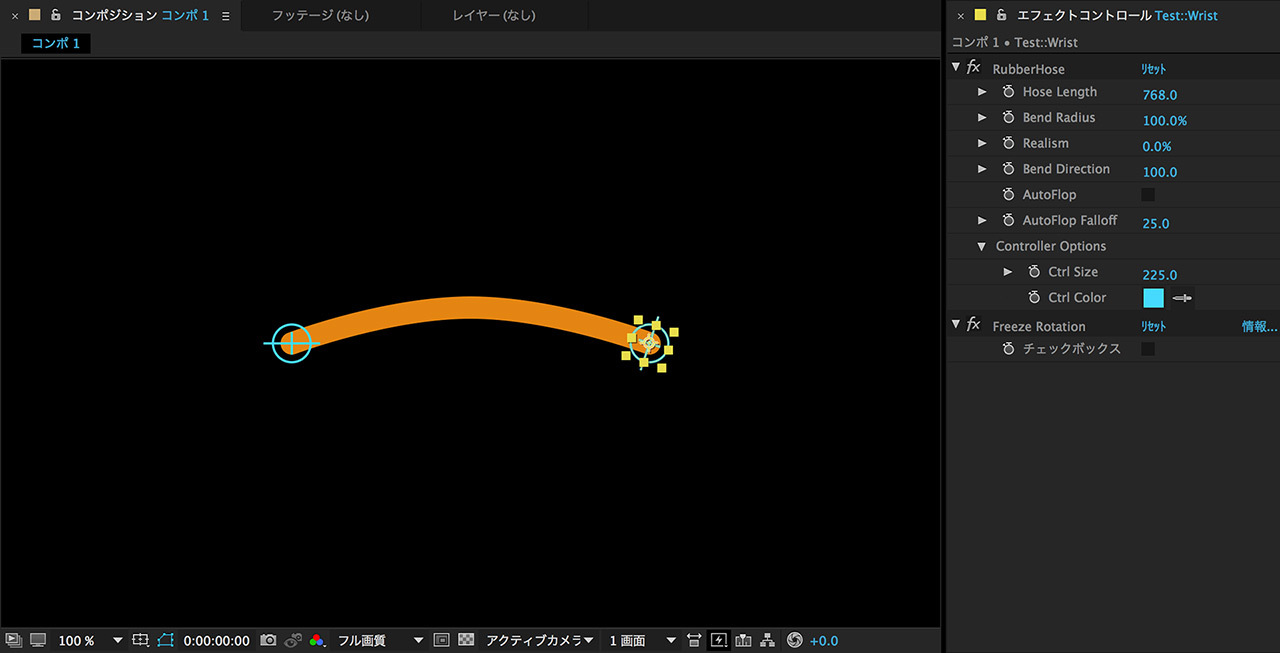
一番上のレイヤーをクリックすると、上の画像のように、エフェクトコントロールのウィンドウに、曲線の性質を変えるための設定が現れる。
ここの数値を変えることで、曲線の性質や曲がり具合などを変えられる。
あとは、目印のついた2つのレイヤーを動かしてやるだけで、曲線が自動的に曲がってくれるという仕組みになっている。
目印のついた2つのレイヤーは、それぞれ別のレイヤーと親子関係を作ることもできる。
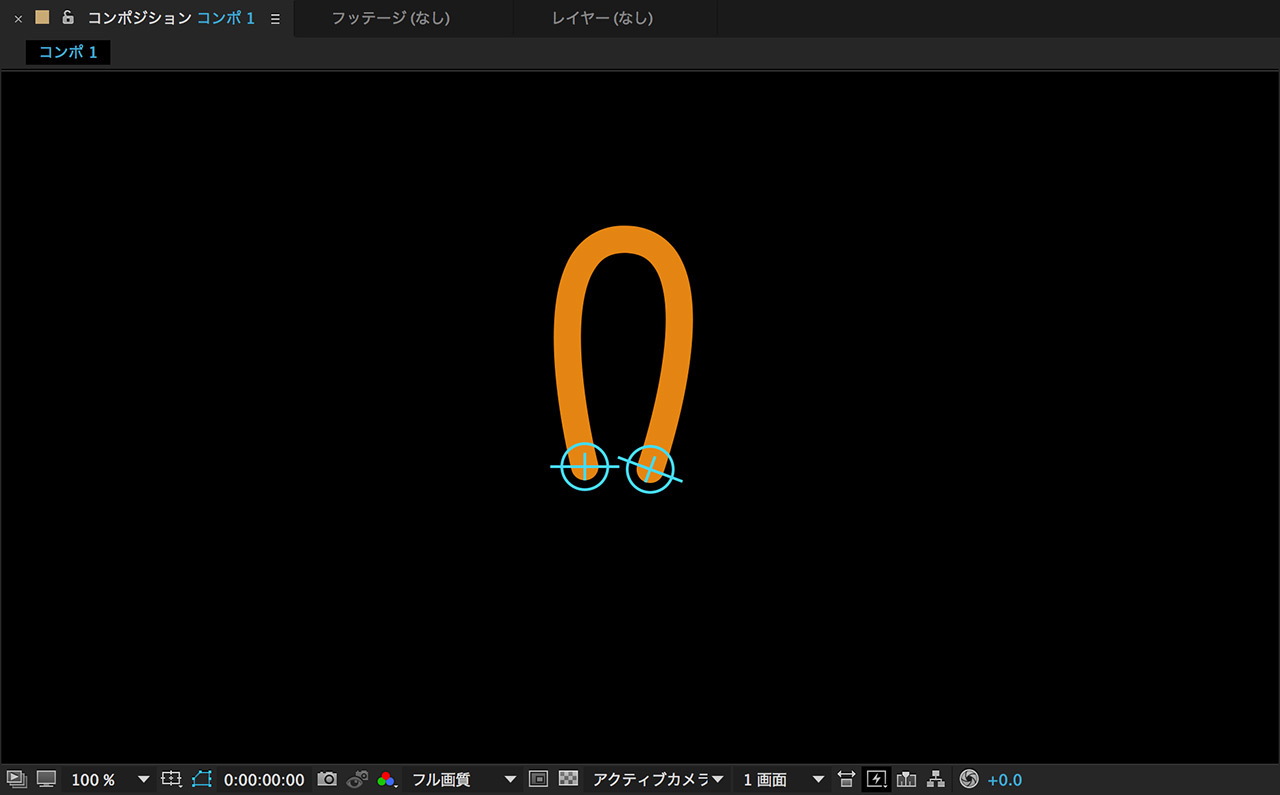
さっそく、WristとShoulderのレイヤーを近づけてみた。
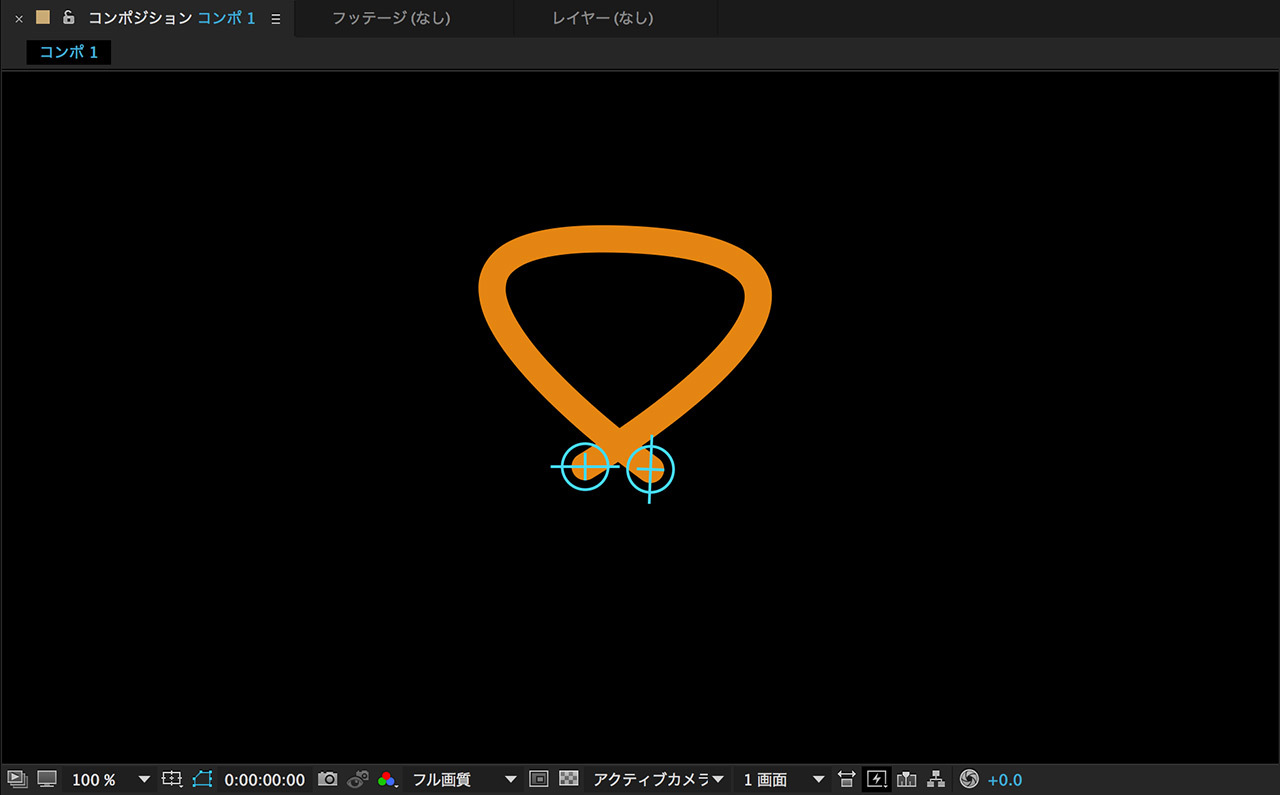
エフェクト設定の中の数値を変えると、こんなこともできる。
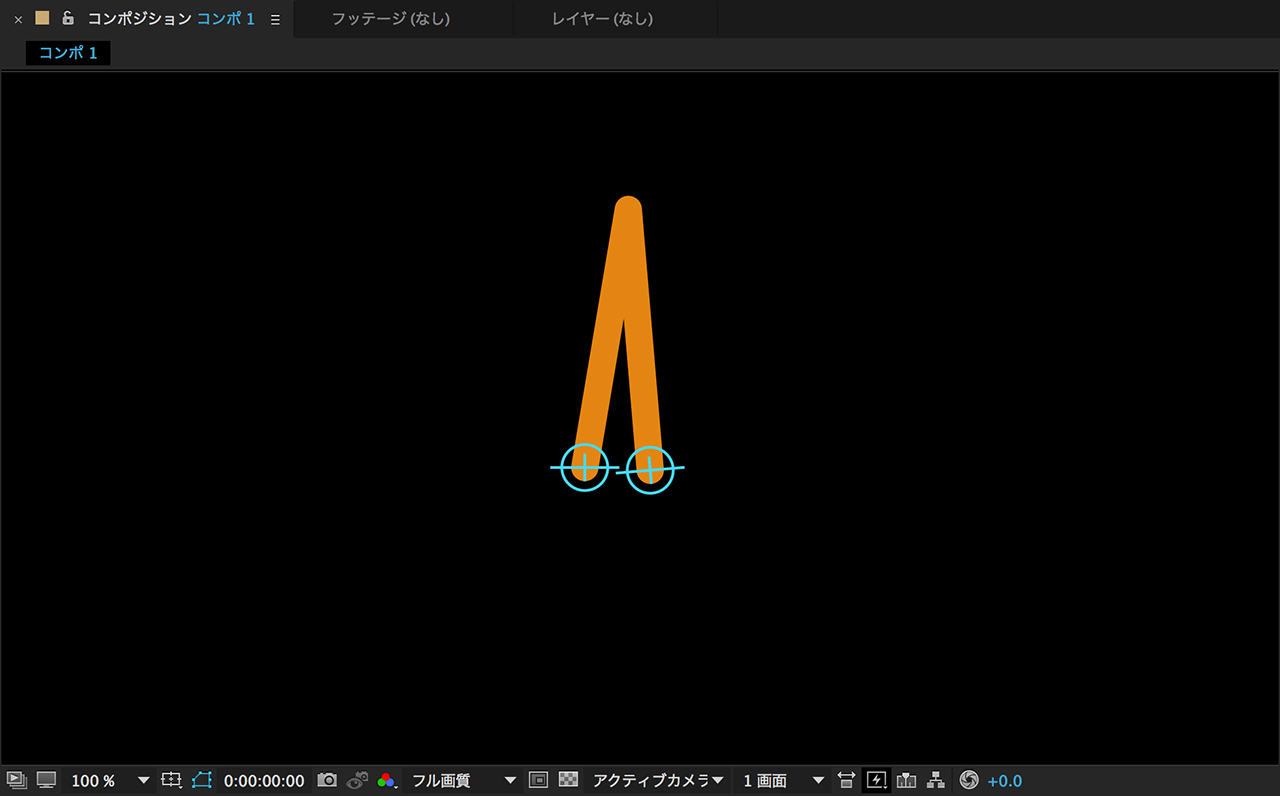
パッキリ折れた線も可能。
RubberHoseを使えば、After Effectsでいろんな動きや表現が、可能になりそうな気がしてきたんじゃないだろうか?
ちなみに、2016年2月の時点で、RubberHoseは3Dレイヤーには対応していないので、3Dで使いたい場合は、工夫が必要になる。
まとめ
RubberHoseの詳しい使い方については、Battle AxeのWebサイトでもあれこれ紹介してあるので、ぜひそちらで研究してほしいと思う。
After Effectsでキャラクターの手足を動かすというのは、かなり大変な作業だったのだけれど、RubberHoseのIK(インバースキネマティクス)を使うことで、かなり楽になるし、よりユニークな動きや表現も可能になることだろう。
僕が現在作っている最中のアニメーションでも、いくつかRubberHoseを使っているところがあるので、完成したら、ブログでも紹介できたらと思っている。
というわけで、RubberHose、すばらしいスクリプトなので、ぜひあなたのブロジェクトにも活用してみてほしい。
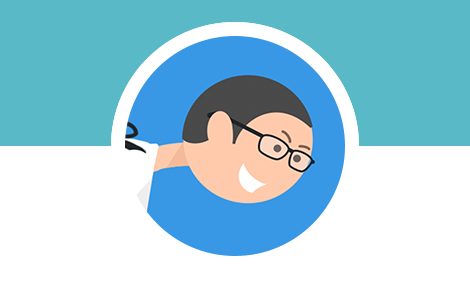
このブログを運営して、初となるデザインと仕組みの変更を行った。よりシンプルに、より使いやすくを目指して、新たにサイドバーを加えたり、メインカラーなども変えてみた。ブログの更新については、地道にマイペースに進めていくので、今後ともよろぴく。